PDF-ekspertanmeldelse: Den hurtigste PDF-redigeringsapp til Mac
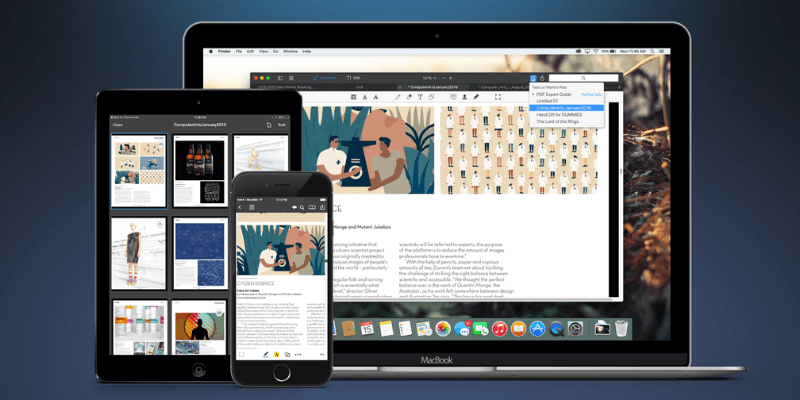
PDF Expert
Resumé
PDF Expert er en hurtig og intuitiv PDF-editor til Mac og iOS. Mens du læser en PDF, giver et omfattende sæt af annoteringsværktøjer dig mulighed for at fremhæve, tage noter og doodle. Et sæt redigeringsværktøjer giver dig mulighed for at foretage rettelser til teksten i en PDF, samt ændre eller justere billeder.
Er PDF Expert appen for dig? Hvis du har brug for grundlæggende markup- og redigeringsfunktioner, og du værdsætter hastighed og brugervenlighed, så absolut! Dette er en hurtig og nem app. Men hvis du leder efter redigeringskraft, er funktionssættet mere begrænset end alternativerne – på trods af ordet ‘Ekspert’ i navnet.
Selvom værktøjerne er nemme at bruge, er de også lidt mindre egnede, og appen er ikke i stand til at give optisk tegngenkendelse (OCR) på scannede dokumenter. Adobe Acrobat Pro eller PDFelement vil bedre opfylde dine behov. Du kan læse vores seneste anmeldelse af bedste PDF-editor for mere.
Hvad jeg kan lide: Denne app er hurtig, selv med store PDF-filer. Annoterings- og redigeringsværktøjerne er nemme at bruge. Fanebladsgrænseflade gør det nemt at skifte mellem PDF-filer. Det er også et godt valg til at læse PDF-filer.
Hvad jeg ikke kan lide: Programmet mangler OCR. Signering ved hjælp af pegefeltet er rodet.
Hvad kan jeg gøre med PDF Expert?
Det er en hurtig og intuitiv PDF-editor. Udover at give dig mulighed for at læse PDF-indhold, giver det dig mulighed for at tilføje dine egne noter og fremhævelser og endda ændre teksten og billederne i en PDF-fil. Appen er også en praktisk måde at udfylde og underskrive PDF-formularer på.
Er PDF Expert nogen god?
Hurtighed og enkelhed er dens styrke. Hvor hurtig er PDF Expert? Det er utroligt responsivt. Appen er en god måde at læse PDF-filer på. Den har dag-, nat- og sepiatilstande for mere behagelig læsning, hurtig søgning og praktiske bogmærker.
Er PDF Expert virkelig gratis?
Nej, PDF Expert er ikke gratis, selvom det kommer med en prøveversion, så du fuldt ud kan evaluere det, før du skiller dig af med dine penge. Studerende og professorer kan søge om uddannelsesrabat. Tjek den bedste pris her.
Er PDF Expert sikkert at bruge?
Ja, det er sikkert at bruge. Jeg kørte og installerede PDF Expert på min MacBook Air. En scanning med Bitdefender fandt ingen vira eller skadelig kode. Flere anmeldelser af Mac App Store klager over hyppige nedbrud. Det er ikke min erfaring. Faktisk havde jeg ingen problemer med appen overhovedet.
Er PDF Expert til Windows?
Appen er endnu ikke tilgængelig til Windows. Du må gerne overveje et alternativt lignende PDFelement, Sodavand PDF eller Adobe Acrobat Pro.
Kan jeg bruge PDF Expert på iPhone eller iPad?
PDF Expert er også tilgængelig til iOS. Det er en universal app til $9.99, der fungerer på både iPhone og iPad og understøtter Apple Pencil. Signaturer synkroniseres på tværs af alle dine enheder.
Indholdsfortegnelse
Hvorfor stole på mig for denne PDF-ekspertanmeldelse?
Mit navn er Adrian Try. Jeg har brugt computere siden 1988 og Mac-computere på fuld tid siden 2009. I min søgen efter at blive papirløs har jeg lavet tusindvis af PDF-filer ud fra de stakke af papirarbejde, der plejede at fylde mit kontor. Jeg bruger også i vid udstrækning PDF-filer til e-bøger, brugervejledninger og referencer.
På min papirløse rejse har jeg brugt en række af scannere og apps til at oprette og administrere min PDF-samling, både på Mac og iOS. De fleste dage har jeg brug for at læse eller søge efter information i en PDF, og de fleste dage laver jeg nogle flere til at smide på bunken. Jeg havde ikke prøvet Readdle PDF Expert, så jeg downloadede prøveversionen og satte den igennem og testede hver funktion, som appen tilbyder.

Hvad opdagede jeg? Indholdet i oversigtsboksen ovenfor vil give dig en god idé om mine resultater og konklusioner. Læs den detaljerede PDF-ekspertanmeldelse nedenfor for ins og outs af alt, hvad jeg kunne lide og ikke lide ved appen.
PDF-ekspertanmeldelse: Hvad er der for dig?
Da PDF Expert handler om redigering af PDF-dokumenter, vil jeg dække dets funktioner ved i de følgende fem afsnit, først at udforske, hvad appen tilbyder, og derefter dele mit personlige synspunkt.
1. Anmærk dine PDF-dokumenter
Uanset om jeg studerer eller redigerer, foretrækker jeg at have en kuglepen i hånden. Den simple handling flytter mig fra passivt at tage information til mig til direkte at interagere med den, evaluere den, fordøje den. Appen giver dig mulighed for at gøre det samme med PDF-dokumenter.
For at teste PDF Experts annoteringsfunktioner downloadede jeg en PDF-brugervejledning. Der er to muligheder i midten af den øverste bjælke i appen: anmærke og Redigere. Sørge for at anmærke er valgt.
Det første ikon er overstregningsværktøjet, som giver dig mulighed for at skifte farve meget nemt. Vælg blot teksten for at fremhæve.
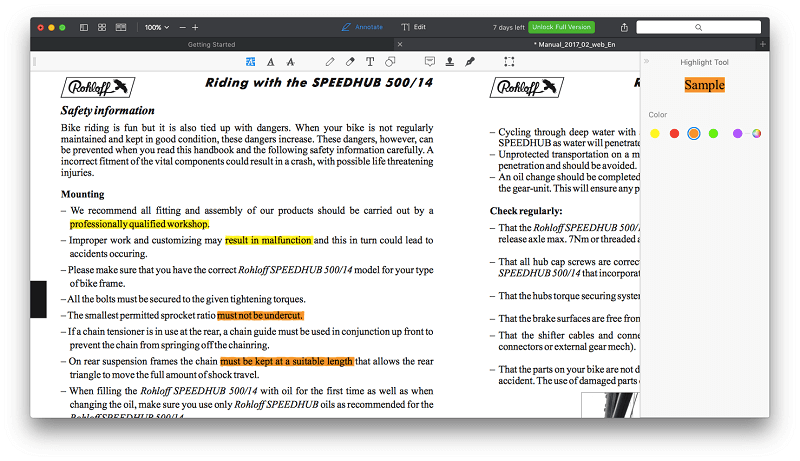
Værktøjerne til pen, tekst, figurer, noter og stempler er ligeledes nemme at bruge.
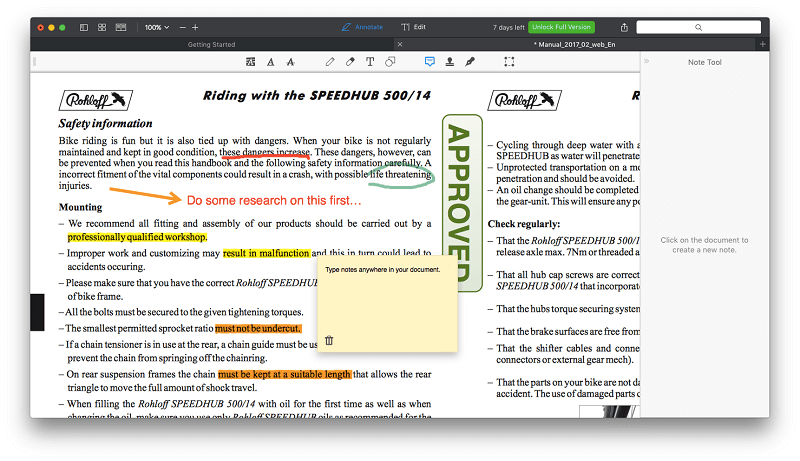
Min personlige holdning: PDF Experts annoteringsfunktioner tager det fra kun at være en PDF-læser til et værktøj til aktivt at arbejde med information. Det er fantastisk til studier, effektivt til at markere opgaver, der er indsendt som PDF’er, og nyttigt for redaktører.
2. Rediger dine PDF-dokumenter
PDF-redigering er en ny funktion for PDF Expert. For at teste appens redigeringsevne valgte jeg Redigere øverst i vores PDF-brugervejledning. Fire nye muligheder dukkede op: Tekst, Billede, Link og Redakt.
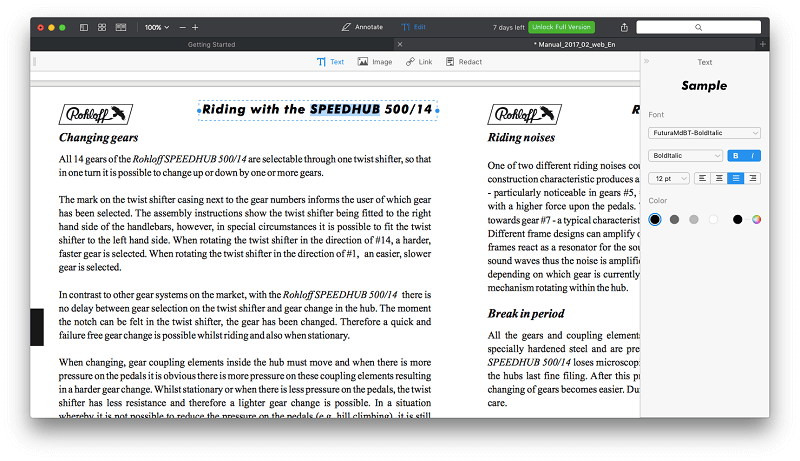
Jeg har valgt tekst og nogle kontroller dukkede op til højre på skærmen. Når du klikker på tekst i dokumentet, ændres skrifttypeindstillingerne, så de matcher teksten.
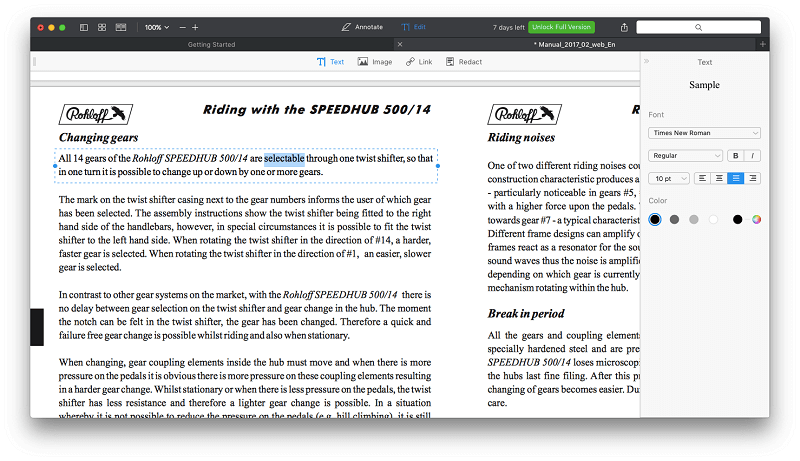
Da jeg tilføjede ekstra tekst, passede skrifttypen perfekt. Jeg var i stand til at fed teksten og ændre dens farve, selvom den sædvanlige kommando-B genvejstast ikke virkede.
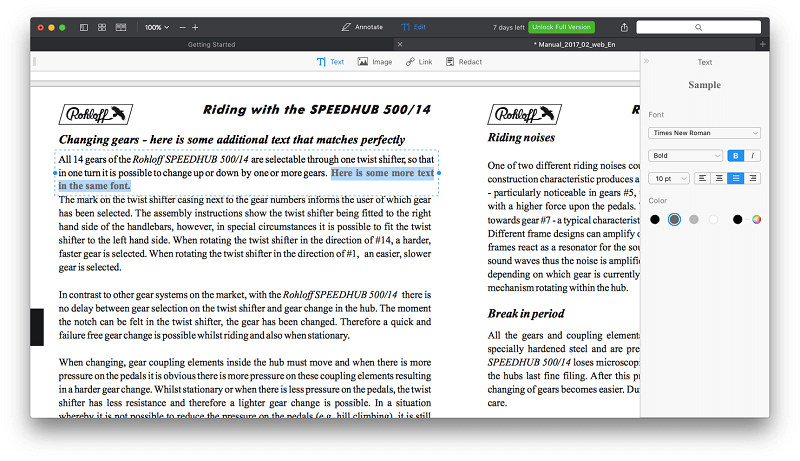
Derefter prøvede jeg Billede værktøj. Ikke alle billeder genkendes som billeder. Med dem, der er, placeres en sort kant rundt om billedet, når du holder musen over det.
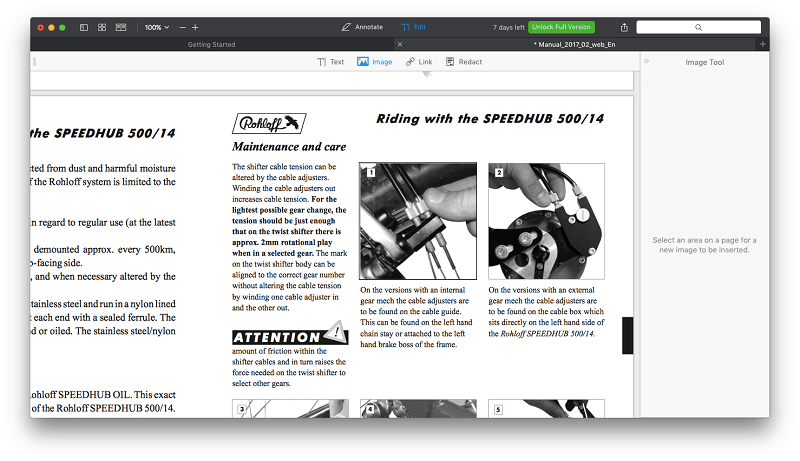
Ved at klikke på billedet placeres en stiplet blå kant rundt om billedet med håndtag til størrelsesændring.
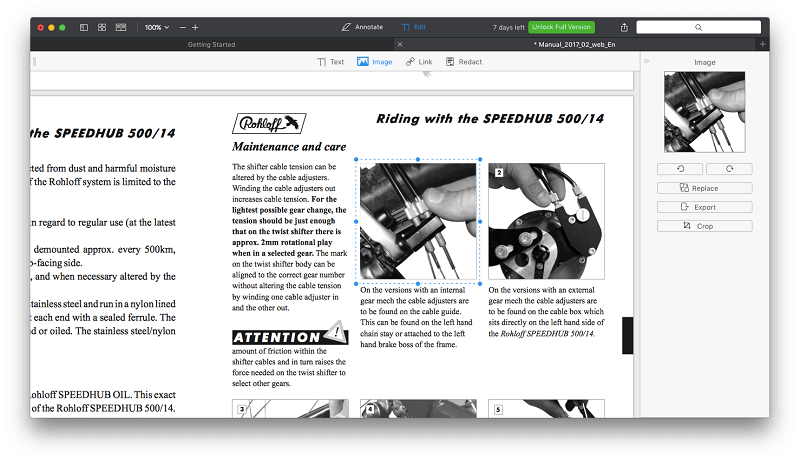
Billedet kan nu ændres størrelse og flyttes rundt i dokumentet. Hjælpelinjer vises for at hjælpe dig med at justere billedet med den omgivende tekst, men tekst ombrydes ikke omkring billedet, når det overlapper. Billeder kan også klippes, kopieres og indsættes.
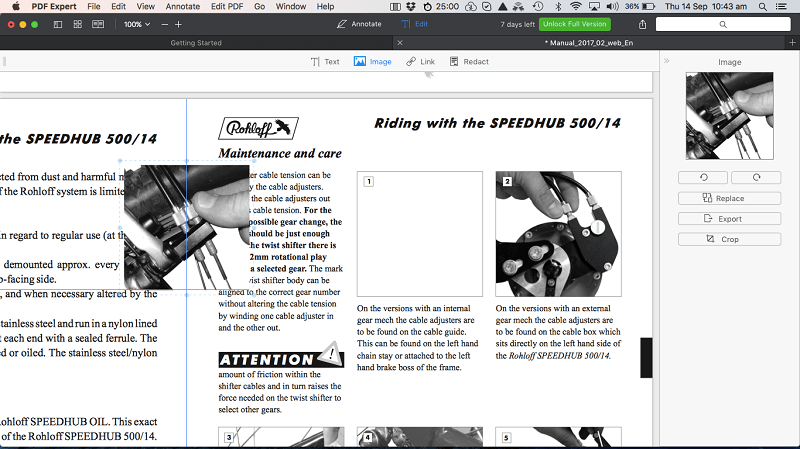
Nye billeder kan indsættes ved at klikke eller trække med musen og vælge den ønskede billedfil.
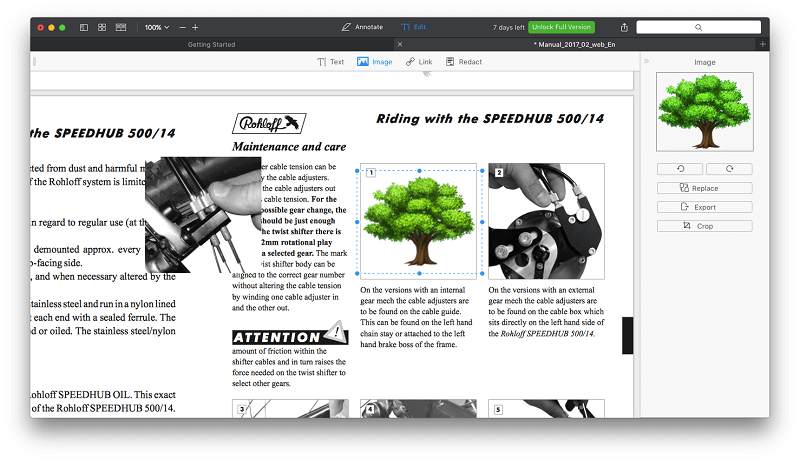
Til sidst testede jeg Link-værktøjet. Det er nyttigt til at tilføje hyperlinks til internettet eller interne links til andre sektioner af PDF’en. Klik på værktøjet, og vælg derefter den tekst, du vil konvertere til et link.
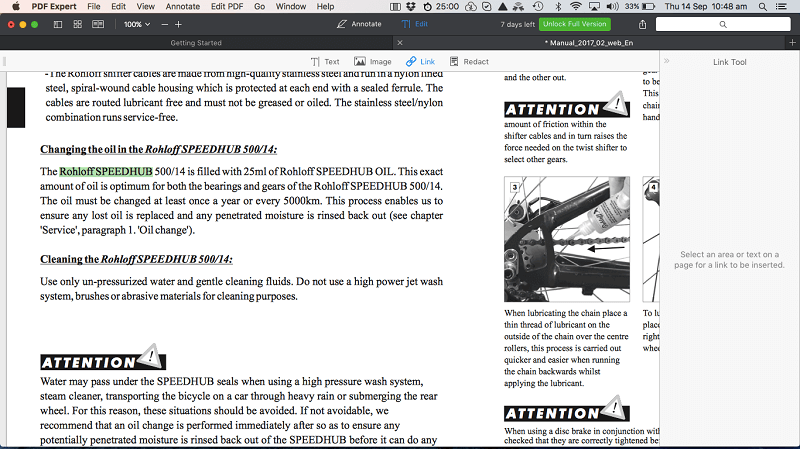
For et weblink skal du vælge ‘to Web’ og derefter indtaste URL’en.
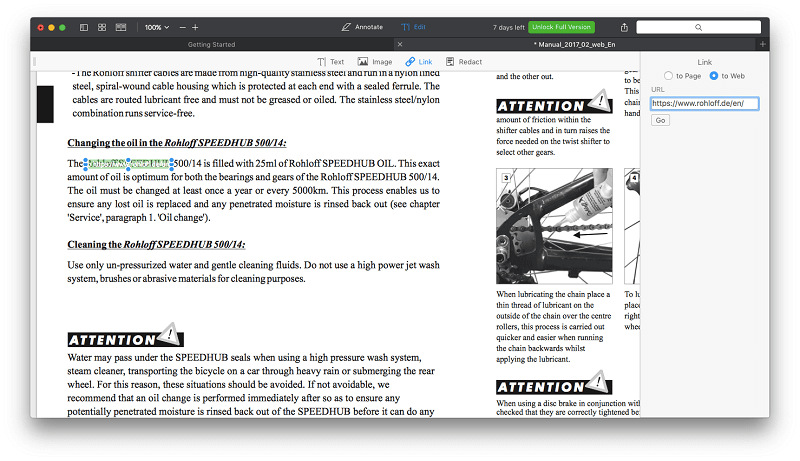
Min personlige holdning: Hvis dit hovedmål med at købe dette program er den komplekse redigering af PDF-dokumenter, er du måske bedre tjent med en anden app. Men til grundlæggende redigering af tekst og billeder finder du ikke en lettere at bruge PDF-editor.
3. Udfyld og underskriv PDF-formularer
Flere og flere virksomhedsformularer er tilgængelige som PDF-filer. Det er meget praktisk at kunne udfylde formularen elektronisk uden at skulle printe den ud og udfylde den manuelt.
For at teste PDF Experts formularudfyldningsfunktioner downloadede jeg en onlineformular til ansøgning om australsk statsborgerskab. Jeg åbnede filen og sikrede mig, at ingen af dem anmærke or Redigere blev valgt øverst i formularen.
Det var nemt at udfylde formularen. Ved at klikke på et afkrydsningsfelt blev der tilføjet en markering. Ved at klikke på et tekstfelt kunne jeg indtaste tekst.
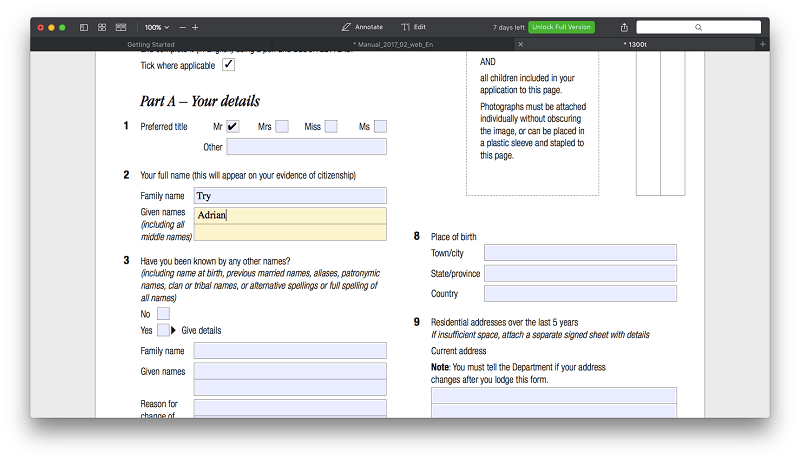
For at underskrive formularen valgte jeg anmærke derefter klikkede værktøjet Mine signaturer.
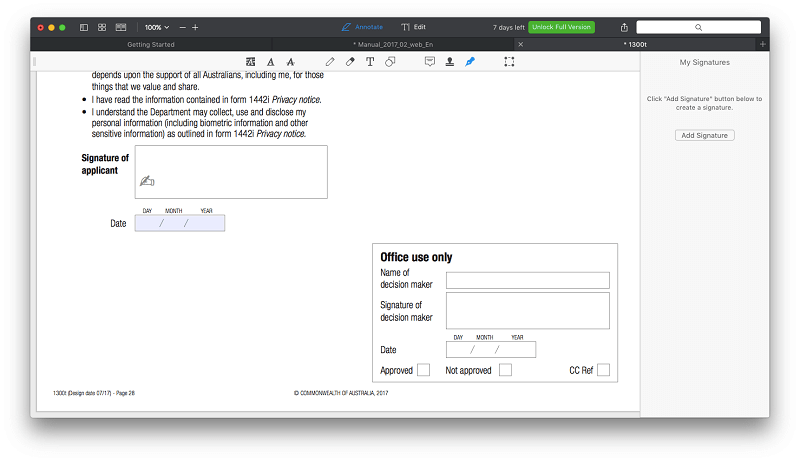
Jeg kan tilføje en signatur til PDF Expert via tastaturet, signering på pegefeltet eller fra et billede af min signatur.
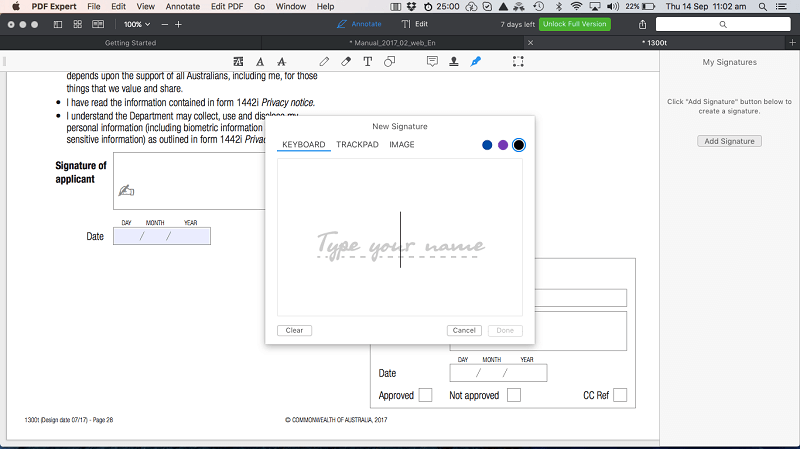
En tekstsignatur er fint i nogle situationer. Jeg brugte en for et par år siden, da jeg ansøgte om en finansieringsmulighed for en guitar. Det var lidt rodet at bruge pegefeltet. Jeg fik det bedste resultat ved at bruge en tynd (0.5 pt) linje og se på pegefeltet i stedet for skærmen, da jeg signerede med fingeren.
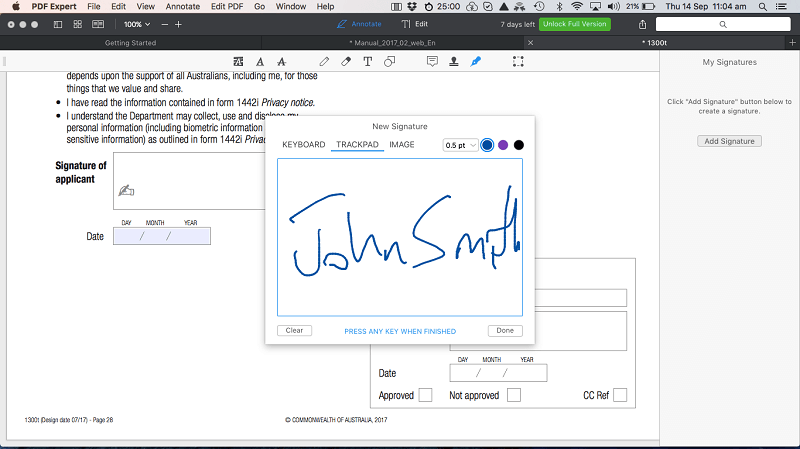
Den bedste mulighed er at bruge et billede af din signatur. Du skal scanne og beskære billedet, før du tilføjer det til PDF Expert.
Uanset hvilken metode du bruger til at tilføje din signatur, skal du trække den til det rigtige sted på din formular. Derfra kan du justere farven og stregtykkelsen.
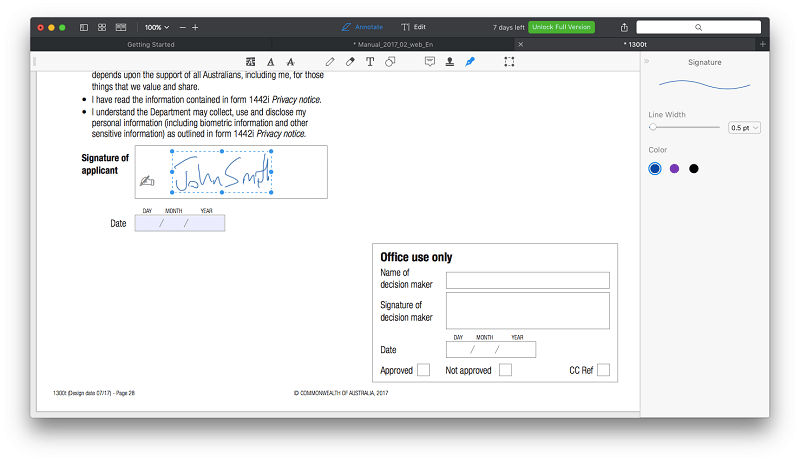
Min personlige holdning: Det var hurtigt og nemt at udfylde en formular med PDF Expert, men for at være ærlig er det næsten lige så effektivt at bruge Mac’s Preview-app.
4. Omarranger og slet sider
Udover at redigere teksten på en side, giver appen dig mulighed for at foretage større ændringer i dit dokument, herunder omarrangering og sletning af sider. Dette opnås ved hjælp af Sideminiaturebilleder, som er det andet ikon på den øverste bjælke.
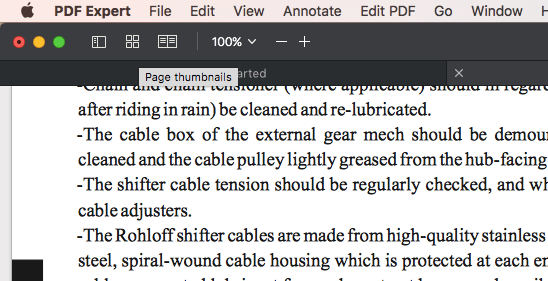
Der vises indstillinger for at tilføje en side, tilføje en fil, kopiere (og indsætte) en side, rotere en side og slette en side. Der er også muligheder for at dele og udtrække en enkelt side. For at omarrangere sider skal du blot trække og slippe.
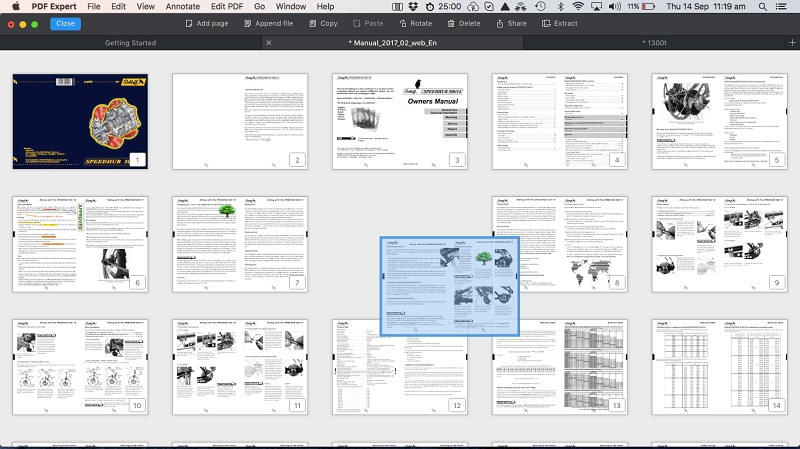
Sider kan slettes enten fra ikonet øverst på skærmen eller ved at højreklikke på en side.
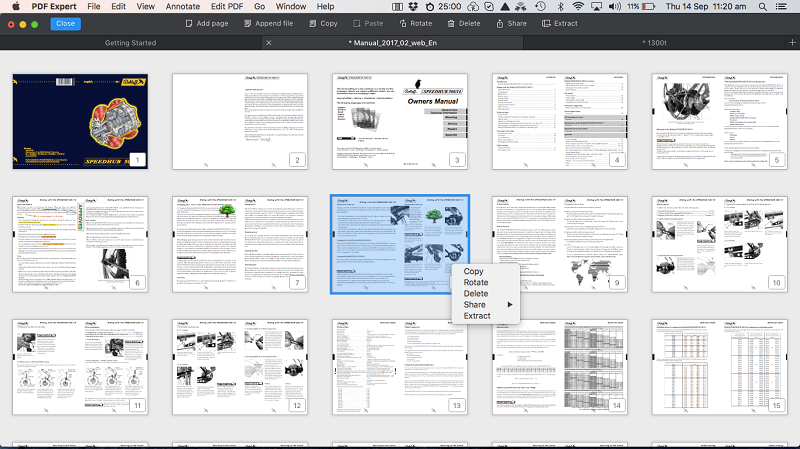
Min personlige holdning: Det er nemt at omarrangere og slette sider fra en PDF med PDF Expert. Hvis du gør det ofte, vil du måske opdage, at den funktion alene retfærdiggør entréprisen.
5. Rediger personlige oplysninger
Når du deler PDF-filer, der indeholder personlige eller følsomme oplysninger, er det ofte nødvendigt at redigere noget af indholdet i filen. I PDF Expert gøres dette ved hjælp af Redact-redigeringsværktøjet. Jeg prøvede dette på vores PDF-brugervejledning. PDF Experts fanebladsgrænseflade gjorde det nemt at skifte tilbage til dette dokument.
Første klik Redigere, derefter redact. Du kan redigere ved at slette tekst eller mørklægge den. Jeg valgte Blackout valgmulighed.
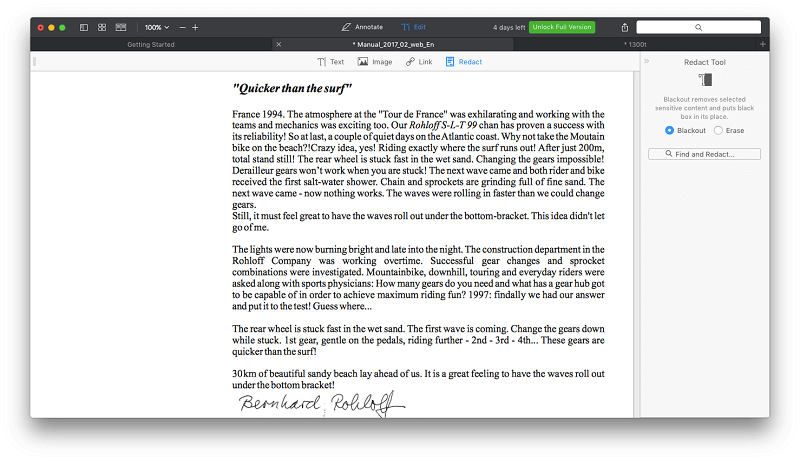
Herefter er det bare at vælge den tekst, du vil redigere.
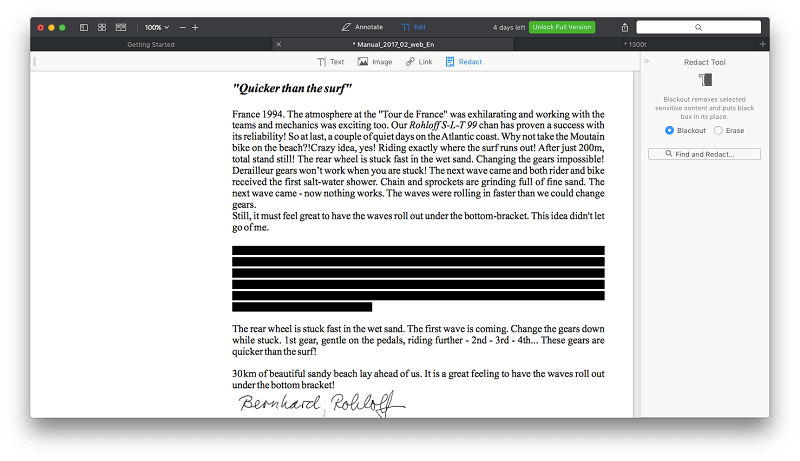
Min personlige holdning: Redaktion er en vigtig og hyppig opgave i nogle professioner. PDF Expert giver dig mulighed for at redigere følsomme oplysninger uden besvær.
Årsager bag mine vurderinger
Effektivitet: 4/5
Hvad PDF Expert gør, det gør det meget godt. Det er bare, at rækken af funktioner er lidt smallere end de fleste af sine konkurrenter. Hvis appen gør alt, hvad du har brug for, vil dens brugervenlighed gøre købet umagen værd. Hvis du regelmæssigt opretter og OCR PDF’er, skal du søge andre steder.
Pris: 4.5 / 5
Denne Mac PDF-editor-app er noget billigere end alternativerne, men prisforskellen er tættere end i tidligere versioner.
Brugervenlighed: 5 / 5
PDF Expert er en af de mest intuitive apps, jeg har brugt. Klik på Annoter, og alle de værktøjer, du har brug for, er der. Klik på Rediger, og du kan ændre tekst og tilføje billeder. Hvis du leder efter en hurtig, brugervenlig PDF-editor, skal du tilføje appen til din indkøbsliste.
Support: 4.5/5
Readdle giver en omfattende videnbase for deres produkter, og support kan kontaktes via en formular på deres hjemmeside. Selvom telefon- og chatsupport ikke tilbydes, er appen meget intuitiv, så det er usandsynligt, at der er behov for det.
Alternativer til PDF Expert
- Adobe Acrobat Pro DC: Acrobat Pro var den første app til at læse og redigere PDF-dokumenter, og er stadig en af de bedste muligheder. Det er dog ret dyrt. Læs vores Acrobat anmeldelse her.
- ABBYY FineReader: FineReader er en velrespekteret app, der deler mange funktioner med Acrobat. Den kommer også med en høj pris, dog ikke et abonnement. Læs vores FineReader anmeldelse for mere.
- PDF pen: PDFpen er en anden populær Mac PDF-editor. Læs vores PDFpen anmeldelse.
- PDFelement: PDFelement er en anden overkommelig PDF-editor, der er tilgængelig til både Windows og macOS. Læs vores PDFelement anmeldelse.
- Apple Preview: The Mac’s Preview-app giver dig mulighed for ikke kun at se PDF-dokumenter, men også markere dem. Markup-værktøjslinjen indeholder ikoner til at skitsere, tegne, tilføje figurer, skrive tekst, tilføje signaturer og tilføje pop op-noter.
Konklusion
PDF er en almindelig filtype, og det tætteste du finder på papir på din computer. I disse dage, hvor mange virksomheder bliver papirløse, er det mere almindeligt end nogensinde før. PDF Expert lover at hjælpe dig med at læse, markere og redigere disse dokumenter hurtigt og nemt.
PDF-editorer kan være dyre og svære at bruge. Nogle programmer indeholder så mange funktioner, at du skal lave et kursus for at lære at bruge dem effektivt. PDF Expert deler mange af de samme funktioner, men ikke kompleksiteten. Det gør det nemt at redigere PDF’er.
Sætter du pris på hastighed og brugervenlighed frem for avancerede funktioner? Så er PDF Expert noget for dig. Det er den hurtigste og nemmeste at bruge PDF-editor, jeg har brugt.
Så hvad synes du om denne PDF-ekspertanmeldelse? Efterlad en kommentar nedenfor.
Seneste Artikler